Het is altijd goed om nieuwe dingen te proberen, zoals proberen naar muziek te luisteren op een groter scherm. Een van de beste dingen die je kunt proberen, is om stream Spotify Muziek op Android TV. Het was eigenlijk lang geleden in 2016 toen Spotify heeft zijn allereerste app op Android TV uitgebracht en sindsdien kun je genieten van je meest geliefde nummers, afspeellijsten en albums op je eigen Android-televisie.
Als je net nieuw bent in het gebruik van een dergelijk apparaat en je wilt streamen Spotify Muziek op Android TV, hieronder is de eenvoudige discussie die u kunt gebruiken als uw gids om succesvol te streamen Spotify Muziek op Android TV. Neem de tijd om ze allemaal te leren en te lezen om uw doel te bereiken. Ik zou ook de beste muziekconverter delen die je kunt gebruiken bij het converteren Spotify muzieknummers in andere audioformaten zodat het een stuk gemakkelijker voor u zou zijn om te streamen Spotify Muziek op Android TV.
Artikel Inhoud Deel 1. Wat is Android TV? Ondersteunt Android TV? Spotify? Deel 2. Hoe kan ik streamen? Spotify Muziek op Android TV met Spotify App? Deel 3. Downloaden Spotify Muziek en streamen op Android TV met applicatie van derdenSamenvatting
Android TV is een aparte set besturingssystemen die is ontworpen voor televisies. Het is echter geen software die u gewoon op uw apparaat kunt gebruiken en uitvoeren. Het is eigenlijk al op geselecteerde apparaten geïnstalleerd. Er waren veel voordelen die u kunt behalen met het gebruik van Android TV. Enkele voorbeelden zijn het bereikbaar hebben van uw favoriete kanalen en het kunnen genieten van verschillende applicaties en games. Android TV geeft u ook aanbevelingen over welk programma u vervolgens kunt bekijken of streamen.
Dit is een groot voordeel, vooral als je tussendoor bedenkt op welke show je vervolgens moet klikken. Als het daarentegen gaat om applicaties en games, bent u vrij om een van de applicaties te selecteren uit de lijst met alle geïnstalleerde applicaties op uw tv, zoals de genoemde games en muziekspelers. Omdat het een stuk handiger en sneller is gebleken om meer functies aan televisies te ontwikkelen of toe te voegen, kun je een catalogus verwachten die vol staat met meer applicaties die beschikbaar zijn op je Android TV.
Een goede zaak om te weten is dat je nu kunt streamen Spotify Muziek op Android TV waarmee je letterlijk je muziek op een groter scherm kunt streamen. Het enige wat u hoeft te doen is het downloaden en installeren van de Spotify app op uw Android TV via de Play Store die standaard al op uw TV is geïnstalleerd. Houd er echter rekening mee dat u voor deze procedure een hogere versie van Android TV nodig heeft, met name Android TV 5.0 en hoger.
Met Android TV, jouw ervaring met streamen Spotify Muziek op Android TV zou zeker geweldig zijn. Je kunt alle nummers, afspeellijsten en albums hebben die je leuk vindt en ze bedienen via je mobiele telefoon of elk apparaat dat is verbonden met je Android TV via Spotify Aansluiten. U kunt hierbij ook uw Android TV-afstandsbediening gebruiken.
De volgende procedure is van toepassing in beide Spotify-gratis en Spotify Premium rekeningen. Dus of je nu een gratis of een Premium-gebruiker bent, zorg ervoor dat je kunt streamen Spotify Muziek op Android TV met behulp van de volgende stappen.
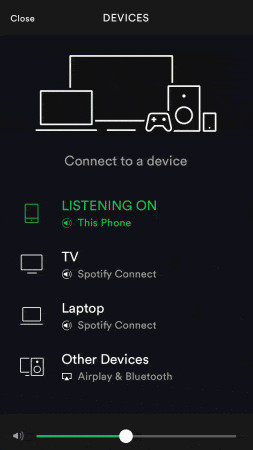
Leren hoe te streamen Spotify Muziek op Android TV geeft je een comfortabelere manier om je favoriet te streamen Spotify liedjes. Dit is meestal het geval voor elke Premium-gebruiker van de app, maar is een ander geval voor de gratis gebruikers. Hoewel Spotify gratis gebruikers kunnen streamen Spotify Muziek ook op Android TV, het zou zeker vervelend zijn als er advertenties zouden worden weergegeven tussen de nummers die worden afgespeeld. En ook zou de kwaliteit van de nummers heel anders zijn in vergelijking met de Premium-gebruikers. Dus, als je naar dezelfde audiokwaliteit wilt luisteren of als je dezelfde privileges wilt genieten als wat Premium-gebruikers doen, lees dan verder voor het volgende deel, het aanpakken van de beste applicatie van derden die je daarbij kunt gebruiken .
Zoals een tijdje geleden al werd vermeld, kun je streamen Spotify Muziek op Android TV, zelfs als u een gratis gebruiker van de app bent. Het zou echter behoorlijk vervelend zijn als er veel onderbrekingen tussendoor zouden zijn. Dus als ik jou was, zou het het beste zijn om te streamen Spotify Muziek op Android TV met de hulp van een professionele tool die je kan helpen bij het converteren Spotify nummers naar uitvoerformaten die worden ondersteund op Android TV.
Als de nummers of albums naar een ander formaat zijn geconverteerd, hoeft u ze alleen maar over te zetten naar uw Android TV en verder te gaan met het genieten van de nummers. Maar laten we eerst de discussie hebben over de belangrijkste kenmerken van TuneSolo Spotify Muziek converter die moet worden gevolgd door de procedure voor het converteren Spotify muziek naar MP3 met behulp van de opmerkelijke converter.
Probeer het gratis Probeer het gratis
TuneSolo Spotify Music Converter helpt de gebruikers om de nummers op hun apparaat te downloaden, ze voor altijd te bewaren en ze te gebruiken wanneer ze maar willen.
Een andere vaardigheid die zeer gunstig is voor de gebruikers is de conversiefunctie van TuneSolo. Het heeft veel uitvoerformaten beschikbaar, waaronder het MP3-formaat, AAC, FLAC en WAV.
Alle genoemde audioformaten zijn op veel apparaten toegankelijk. Dus zodra de nummers zijn omgezet in een van de genoemde, kunt u elk apparaat naar keuze gebruiken om te genieten van uw meest geliefde Spotify tracks.
Zodra de nummers of albums naar uw apparaat zijn gedownload, kunt u ze op elk gewenst moment offline laten afspelen. U hoeft zich geen zorgen te maken over de internetverbinding of het stabiele signaal om alleen maar van de nummers te genieten.
TuneSolo Spotify Music Converter is zeer goed in staat om nummers te converteren en ze tot 5x sneller te downloaden. Bespaar de saaie tijd!
Alle geconverteerde nummers hebben gegarandeerd de perfecte geluidskwaliteit die niet ver verwijderd is van het originele geluid.
Belangrijke details zoals de naam van het album, de naam van de artiest, het jaar van uitgave, het artwork en dergelijke zijn voorbeelden van metadata-info en ID3-tags van nummers. TuneSolo was in staat om al deze details te behouden, zelfs na het conversieproces.
TuneSolo stelt zijn gebruikers in staat om zelf te beslissen als het gaat om de rangschikking van hun uitgevoerde muziekbestanden. Dit betekent dat u vrij bent om te beslissen hoe u de bestanden wilt ordenen, hetzij op album, op jaar, op genre, op artiest of op elke gewenste categorie.
Als u tijdens het proces een probleem tegenkomt, kunt u altijd de hulp van het technische ondersteuningsteam inroepen. Ook alle gebruikers van de TuneSolo app hebben recht op gratis updates zolang ze de applicatie nog bij zich hebben. Als er een nieuw uitgebrachte versie is, kunt u uw eigen versie gratis bijwerken.
Voor de eerste stap moet je eerst de . downloaden TuneSolo applicatie op uw apparaat. Om dit te doen, zoekt u gewoon naar TuneSolo in de applicatiewinkel van uw apparaat. Een andere manier is door naar de hoofdwebsite van TuneSolo en de app daar officieel vandaan halen. Direct na de volledige download van de app, moet u deze onmiddellijk op uw apparaat installeren en starten, zodat u al verder kunt gaan met het hoofdproces.
Wanneer de TuneSolo app al actief was op uw gebruikte apparaat, moet u nog een paar minuten wachten totdat uw muziekbibliotheek volledig is gelezen en herkend door TuneSolo. Direct daarna kunt u nu beginnen met het uploaden van de muziekbestanden naar de muziekconverter. Om het uploaden mogelijk te maken, kopieert u gewoon de link van het nummer en plakt u deze in de converter. Een andere manier is door de muziekbestanden uit uw bibliotheek te slepen en ze vervolgens respectievelijk in de converter te plakken.

Nadat de nummers en albums naar uw apparaat zijn geüpload, kunt u nu doorgaan met het kiezen van het uitvoerformaat van nummers. Kies uit de genoemde formaten die een tijdje geleden beschikbaar waren het MP3-audioformaat. Selecteer daarna ook de uitvoermap.

En nu de nummers met succes zijn geüpload en je al een uitvoerformaat hebt voor de geconverteerde Spotify tracks, door op de knop "Alles converteren" te klikken, wordt het conversieproces automatisch gestart.

U moet dan een paar minuten wachten totdat het hele conversieproces is voltooid. Daarna kunt u nu de nummers krijgen die met de conversie zijn voltooid en deze voor altijd op uw apparaat bewaren. Tik gewoon op de knop "Uitvoerbestand bekijken" en u zult het verschil tussen de twee zien.
Alle geconverteerde muziekbestanden met behulp van TuneSolo Spotify Music Converter kan worden overgedragen via een USB-kabel of via Plex Media Server. Bekijk de gedetailleerde stappen hieronder en zorg ervoor dat je volgt en stream Spotify Muziek op Android TV.
Als je doel is om te genieten en een betere muziekstreamingervaring te hebben, dan moet je echt proberen te streamen Spotify Muziek op Android TV. Volg gewoon de bovenstaande discussie, want het zou de perfecte gids zijn die u kan helpen om het genoemde met succes uit te voeren. Aan de andere kant, als u een gratis gebruiker van de app was en geïrriteerd raakt door het plotseling verschijnen van advertenties op uw Android TV, gebruik dan TuneSolo Spotify Music Converter en download de nummers in een ander uitvoerformaat.
Home
Spotify Muziek converter
Wat is Android TV en hoe te streamen? Spotify Muziek op Android TV
Opmerkingen(0)
Antwoorden
1.Uw naam
2.Uw e-mailadres
3.Uw recensie
Copyright © 2025 TuneSolo Software Inc. Alle rechten voorbehouden.
laat een reactie achter
1.Uw naam
2.Uw e-mailadres
3.Uw recensie
Verzenden